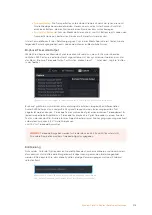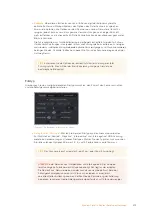332
Mit dem Cintel in DaVinci Resolve aufzeichnen
HINWEIS
Sollte DaVinci Resolve während des Abtastvorgangs erkennen, dass
Ihre Speicherbandbreite für die Erfassung in der gewünschten Geschwindigkeit zu
gering ist, passt es die Abtastgeschwindigkeit automatisch an, damit der Scan
erfolgreich erfasst werden kann. Bei Verwendung eines optionalen Audio and
KeyKode Readers passt sich zudem die Audioabtastfrequenz an, damit auch die
gewünschte Tonqualität erhalten bleibt.
Extrahieren von Audio
Der Film, den Sie abtasten, enthält eine Lichttonspur. Diese können Sie in einem separaten Schritt
extrahieren. Es gibt einen Standardversatz von Bild-Frame zu Audio-Frame. Bei 16mm-Film liegt
dieser bei 26 Frames, bei 35mm-Film bei 21 Frames. Wenn Sie Audio extrahieren, fügt DaVinci
Resolve beide automatisch wieder zusammen. Wählen Sie alle Clips aus, die eine Lichttonspur
enthalten. Betätigen Sie die rechte Maustaste auf einem dieser Clips und wählen Sie „Extract Audio“
(Audio extrahieren). DaVinci Resolve analysiert daraufhin den entsprechenden Bereich und generiert
automatisch eine passende digitale Audiospur, die mit der gescannten Bildsequenz synchron ist.
Der Ton eines jeden Clips wird automatisch extrahiert, in den Clip eingebettet und am selben Ort
wie die gescannten Frames gespeichert. Ein kleines Audio-Icon erscheint in der Ecke Ihrer Clip-
Miniaturansicht und zeigt Ihnen an, dass eine entsprechende Audiodatei existiert.
Um die Extrahierung einfacher zu gestalten, können Sie die Clips im Medienspeicher nach Name,
Auflösung, Bearbeitungsdatum oder nur nach Filmclips filtern. Die Filterfunktion vereinfacht die
gezielte Suche und Auswahl benötigter Clips. Sie können auch mehrere Clips auswählen und Audio
von allen gleichzeitig per Rechtsklick und Wahl von „Extract Audio“ im Drop-down-Menü
extrahieren. Wird Audio extrahiert, zeigt ein Dialogfenster den Fortschritt an. Sie können den
Vorgang jederzeit per Klick auf den „Stop“-Button anhalten.
Filtern Sie den Inhalt im Medienspeicher, um diesen einfacher zu verwalten
HINWEIS
Sollte im Abschnitt „Capture Info“ das Kontrollkästchen „Timestamp Prefix“
während des Abtastvorgangs deaktiviert sein und Sie möchten, dass das extrahierte Audio
automatisch in Ihre Clips eingebettet wird, denken Sie daran, Audio im Media Pool aus den
Clips zu extrahieren.
Summary of Contents for cintel
Page 99: ...Cintel Scanner インストール オペレーションマニュアル 2020年5月 日本語 ...
Page 196: ...Manuel d utilisation et d installation Mai 2020 Français Cintel Scanner ...
Page 293: ...Installations und Bedienungsanleitung Mai 2020 Cintel Scanner Deutsch ...
Page 395: ...Manual de instalación y funcionamiento Escáner Cintel Mayo 2020 Español ...
Page 492: ...安装操作手册 2020年5月 中文 Cintel Scanner ...
Page 589: ...설치 및 사용 설명서 Cintel 스캐너 2020년 5월 한국어 ...
Page 686: ...Руководство по установке и эксплуатации Русский Май 2020 г Cintel Scanner ...
Page 783: ...Manuale di istruzioni Cintel Scanner Maggio 2020 Italiano ...
Page 880: ...Manual de Instalação e Operação Cintel Scanner Maio 2020 Português ...
Page 977: ...Kurulum ve Kullanım Kılavuzu Cintel Tarayıcı Mayıs 2020 Türkçe ...